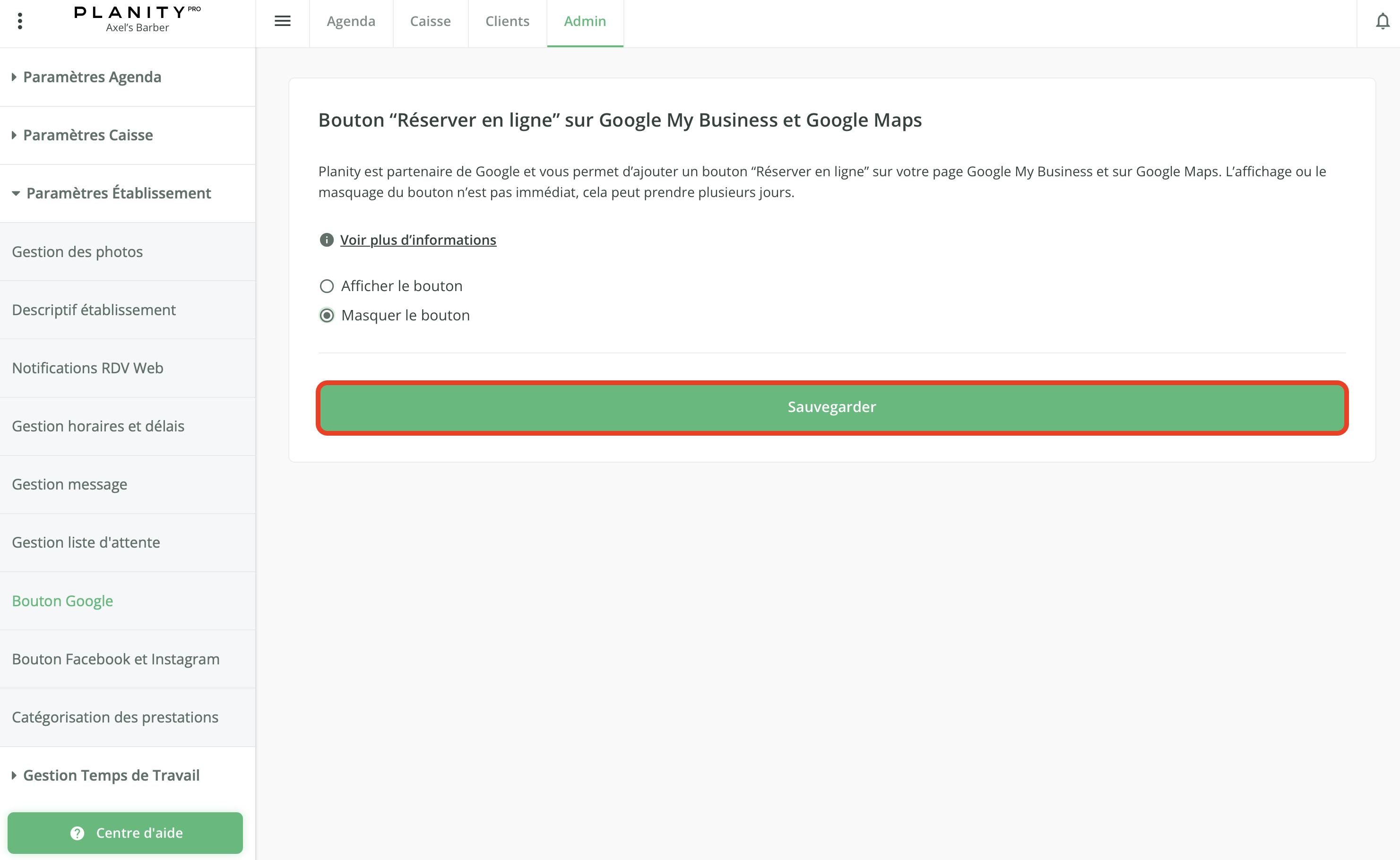Comment ajouter un bouton sur Google pour réserver sur Planity ?
C'est quoi le bouton Google ?
Lorsque vous êtes sur Google, vous voyez parfois apparaître le bouton "Réserver en ligne". Ce raccourci permet alors de potentiellement rediriger des millions de visiteurs Google, vers votre page Planity pour prendre rendez-vous chez vous.
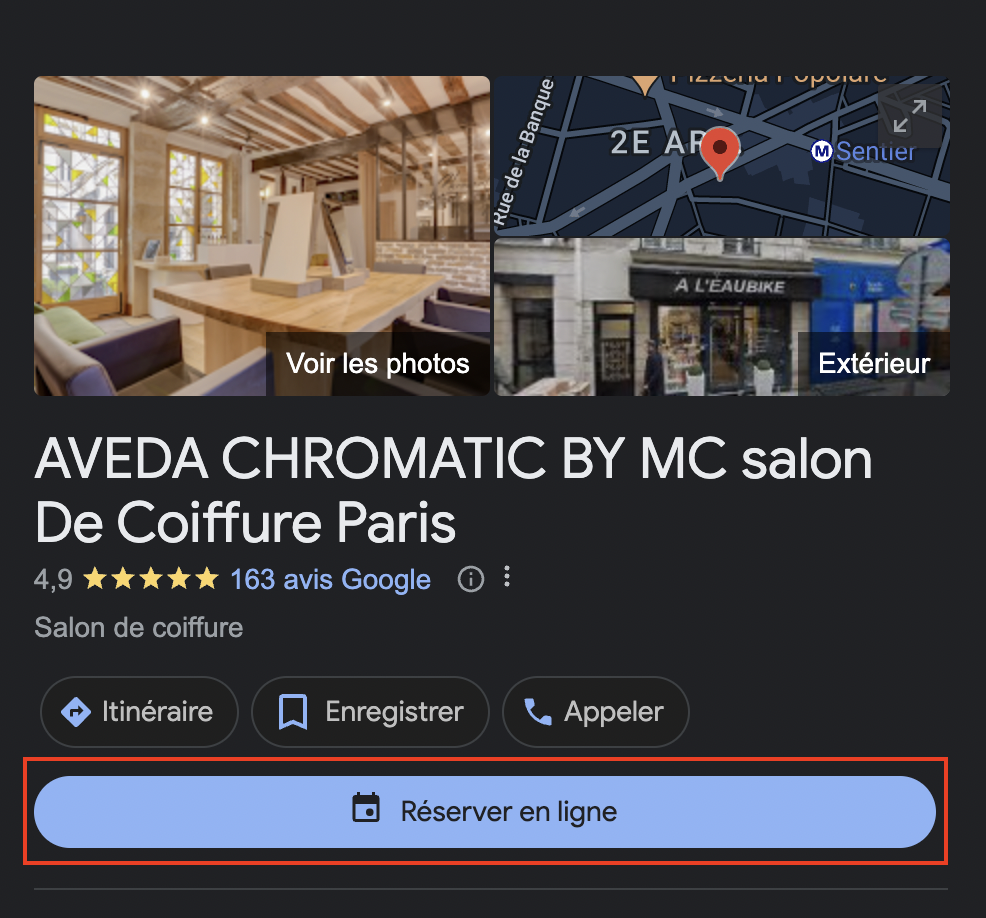
Comment faire apparaître mon bouton Google ?
L'intégration du bouton "Réserver en ligne" est automatique lorsque vous possédez un compte professionnel Google.
Si vous n'avez pas encore de profil professionnel Google, vous pouvez consulter notre tutoriel à ce sujet en cliquant ici.
Si vous avez déjà un profil professionnel Google, assurez-vous que le nom et l'adresse de votre entreprise correspondent à ceux de votre compte Planity.
Si vous n'avez pas encore de profil professionnel Google, vous pouvez consulter notre tutoriel à ce sujet en cliquant ici.
Si vous avez déjà un profil professionnel Google, assurez-vous que le nom et l'adresse de votre entreprise correspondent à ceux de votre compte Planity.
Dans le cas où Google n'a pas mis en place le bouton Réserver en ligne sur votre salon, allez dans les paramètres Planity pour choisir de l'afficher. Pour cela :
- Rendez-vous sur l'onglet "Admin"
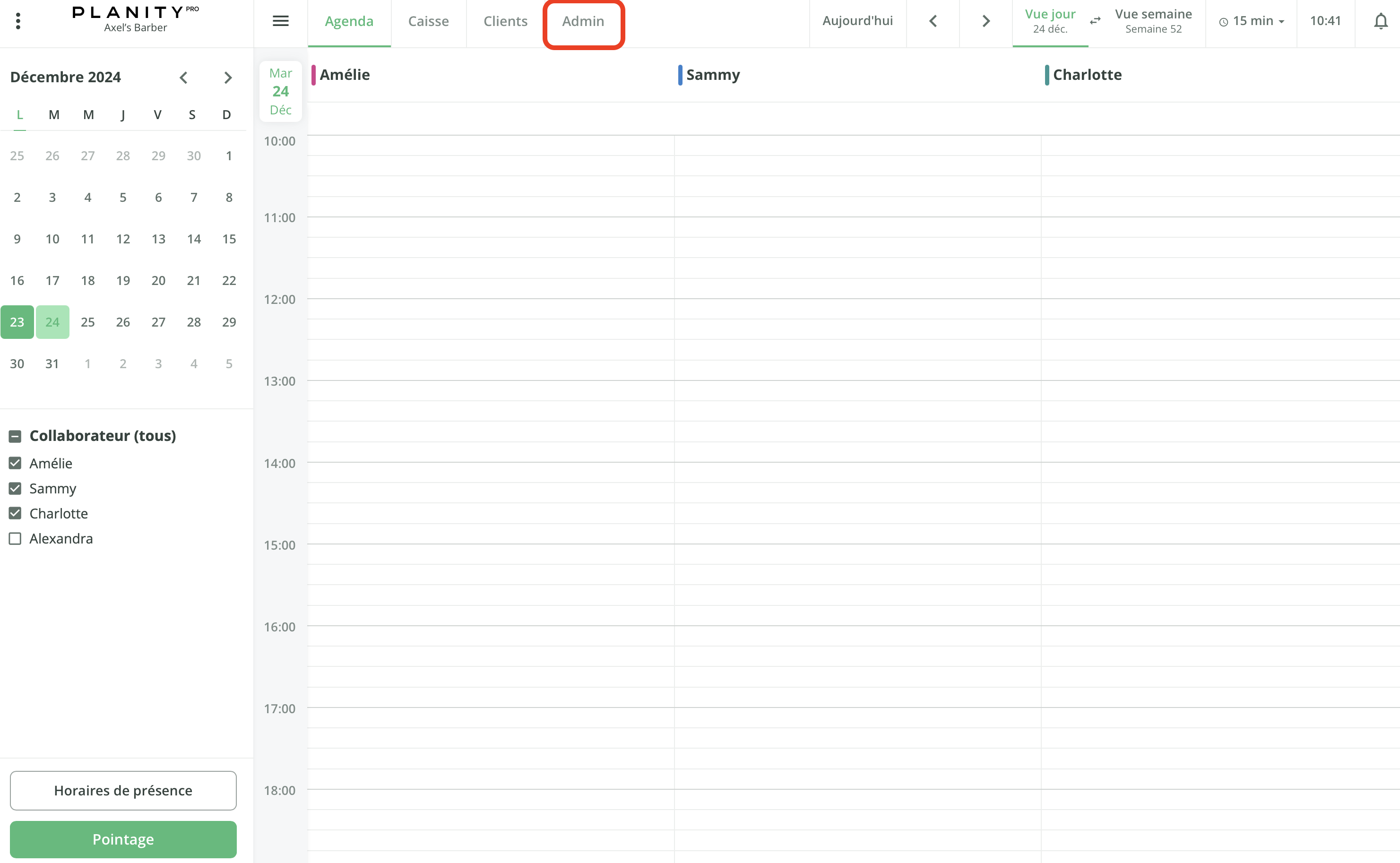
- Puis dans le menu "Paramètres Établissement"
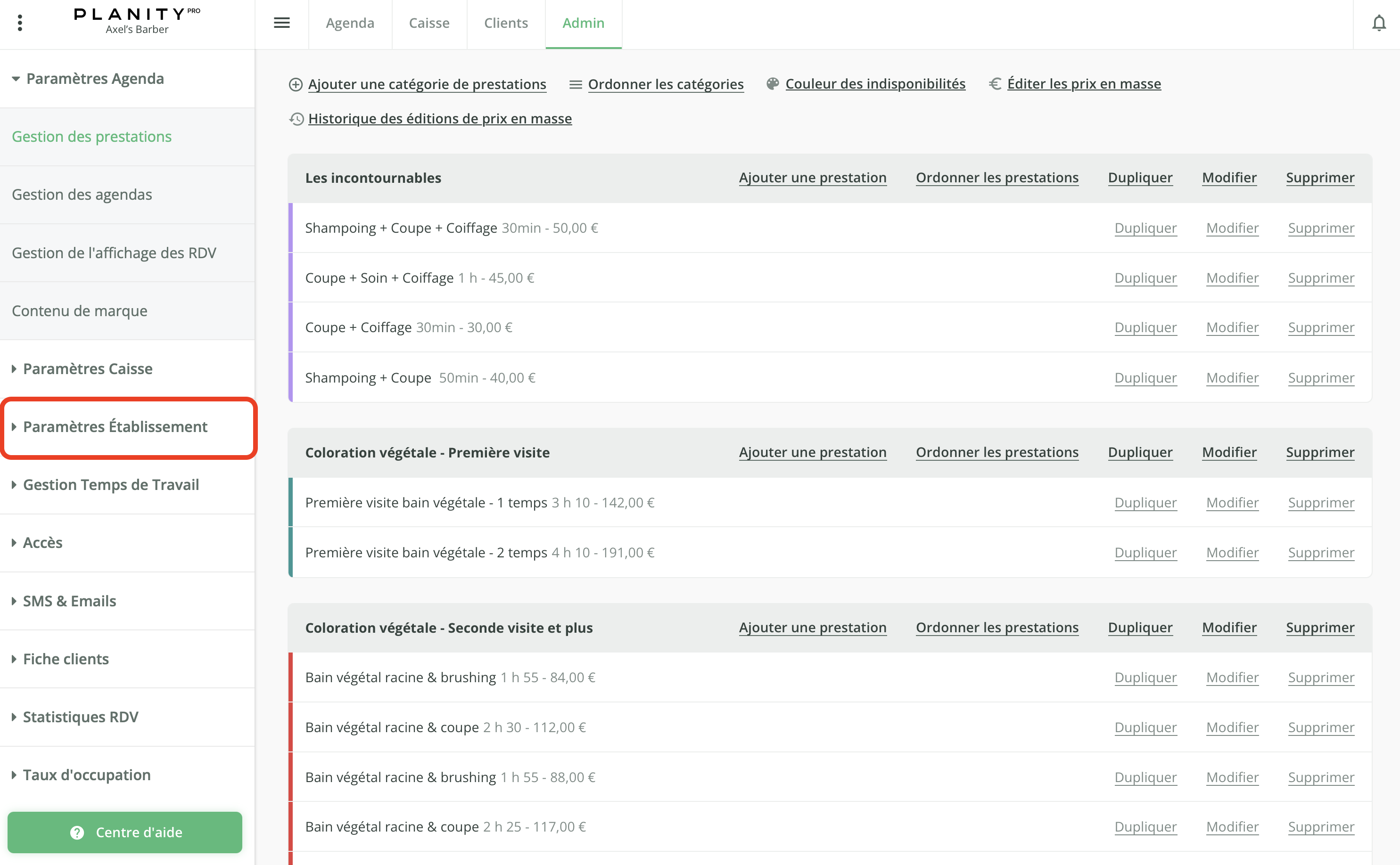
- Et choisissez le sous menu "Bouton Google"
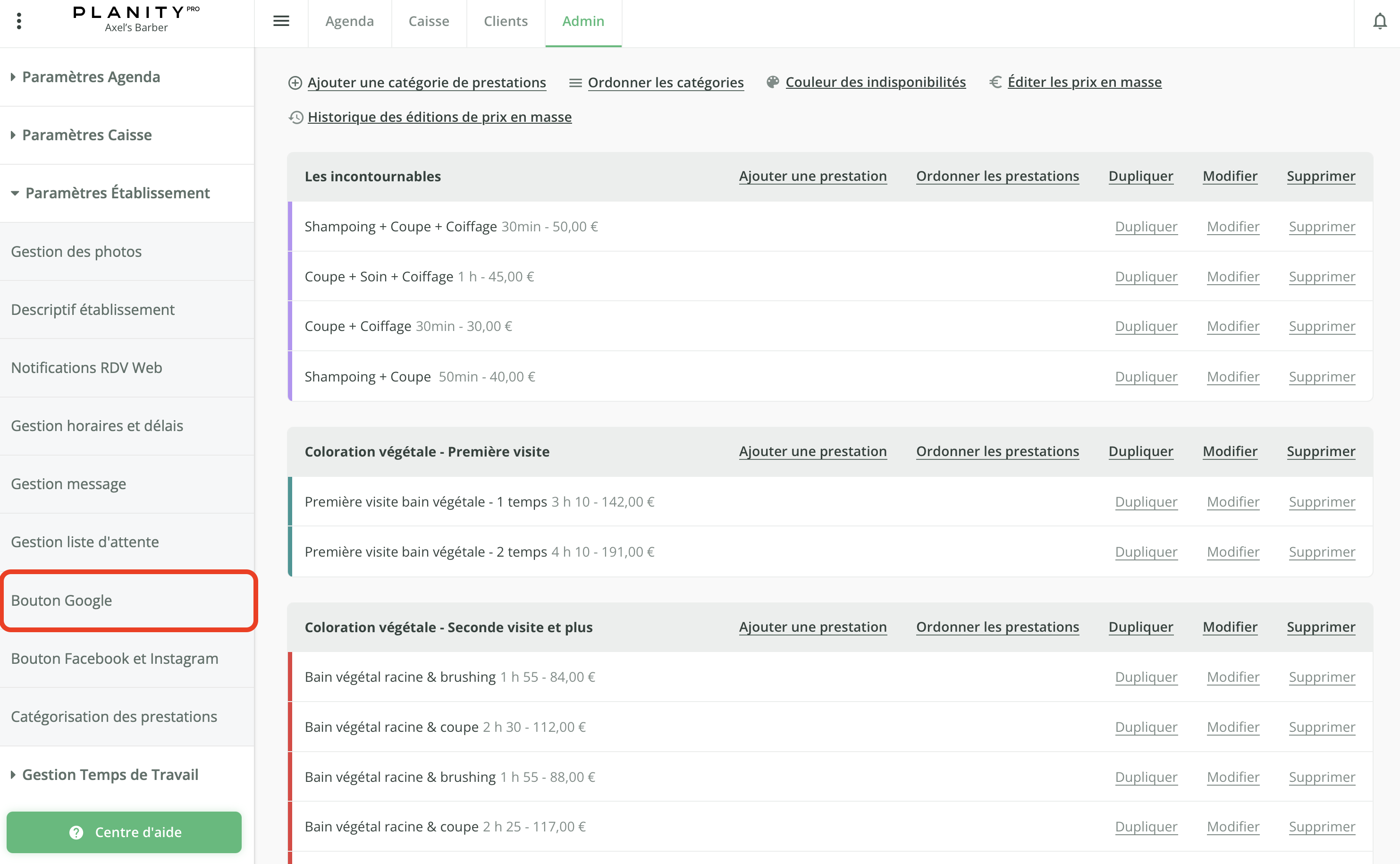
- Sur cette page, cliquez sur "Afficher le bouton"
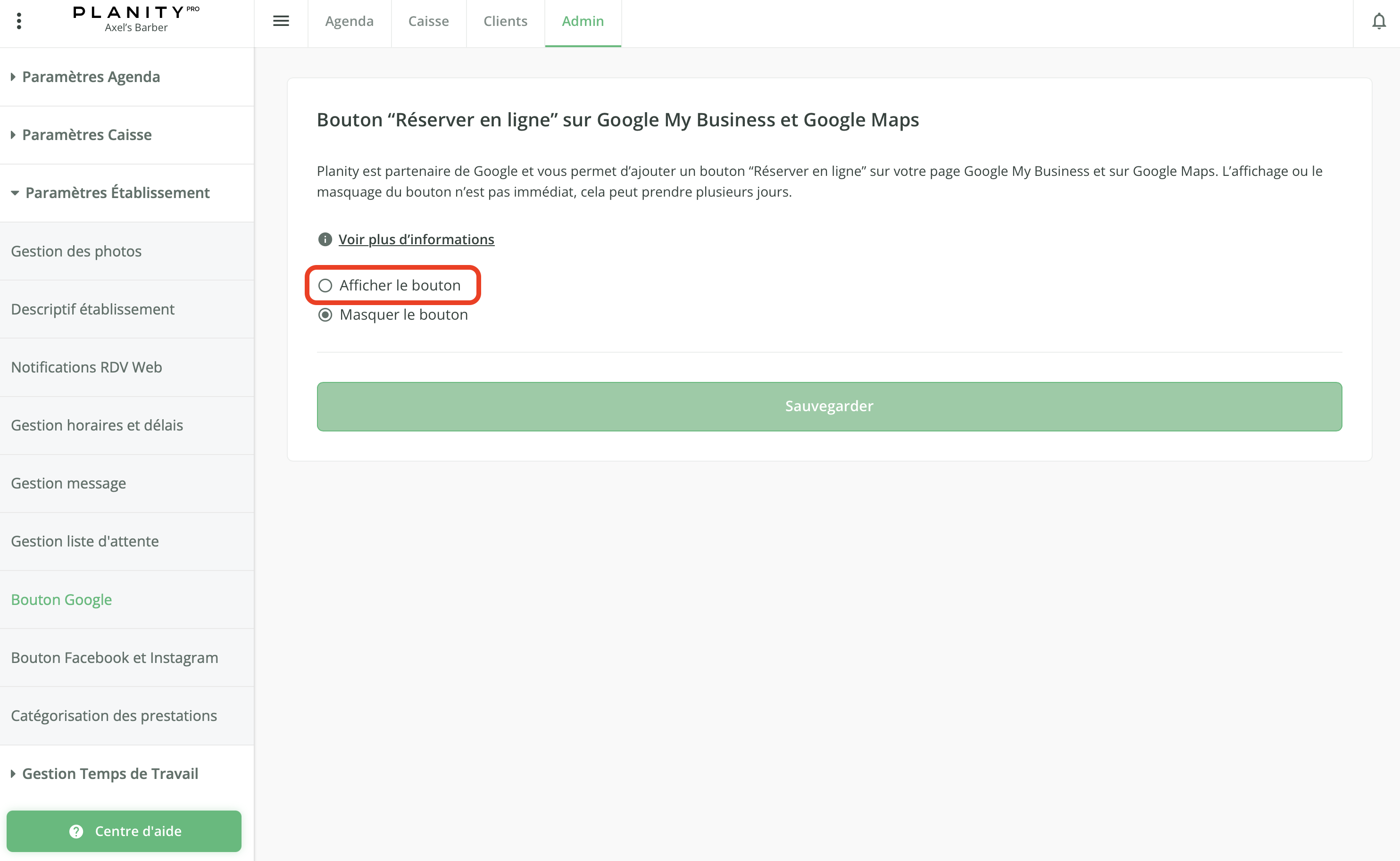
- N'oubliez pas de "Sauvegarder" pour enregistrer vos modifications.
Votre bouton "Réserver en ligne" sera désormais affiché sur votre page Google. L'actualisation n'est pas instantanée et peut prendre jusqu'à 24h.
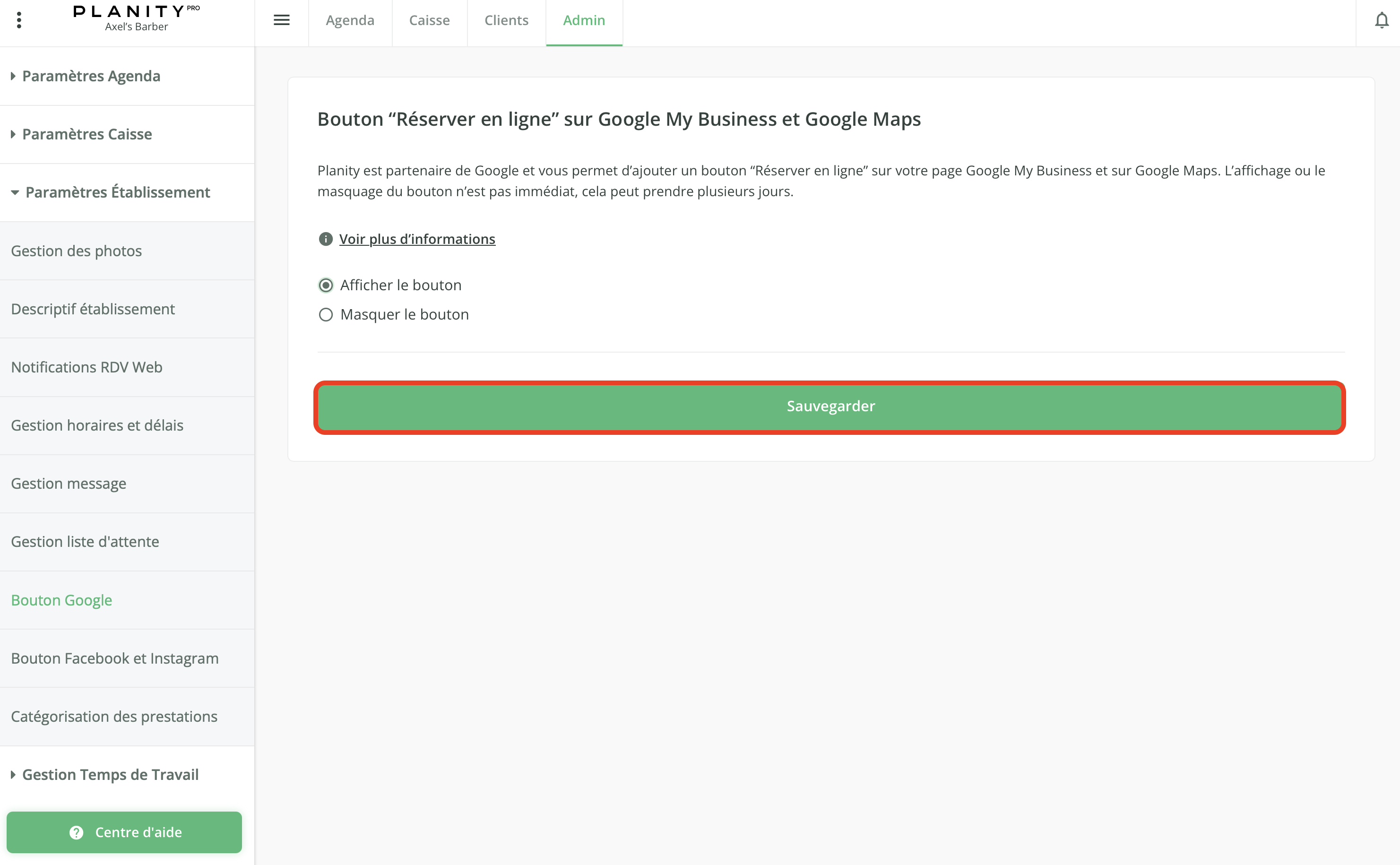
Comment masquer mon bouton Google ?
Dans le cas où Google a mis en place le bouton Réserver en ligne sur votre salon, vous pouvez choisir de le masquer. Pour cela :
- Rendez-vous sur l'onglet "Admin"
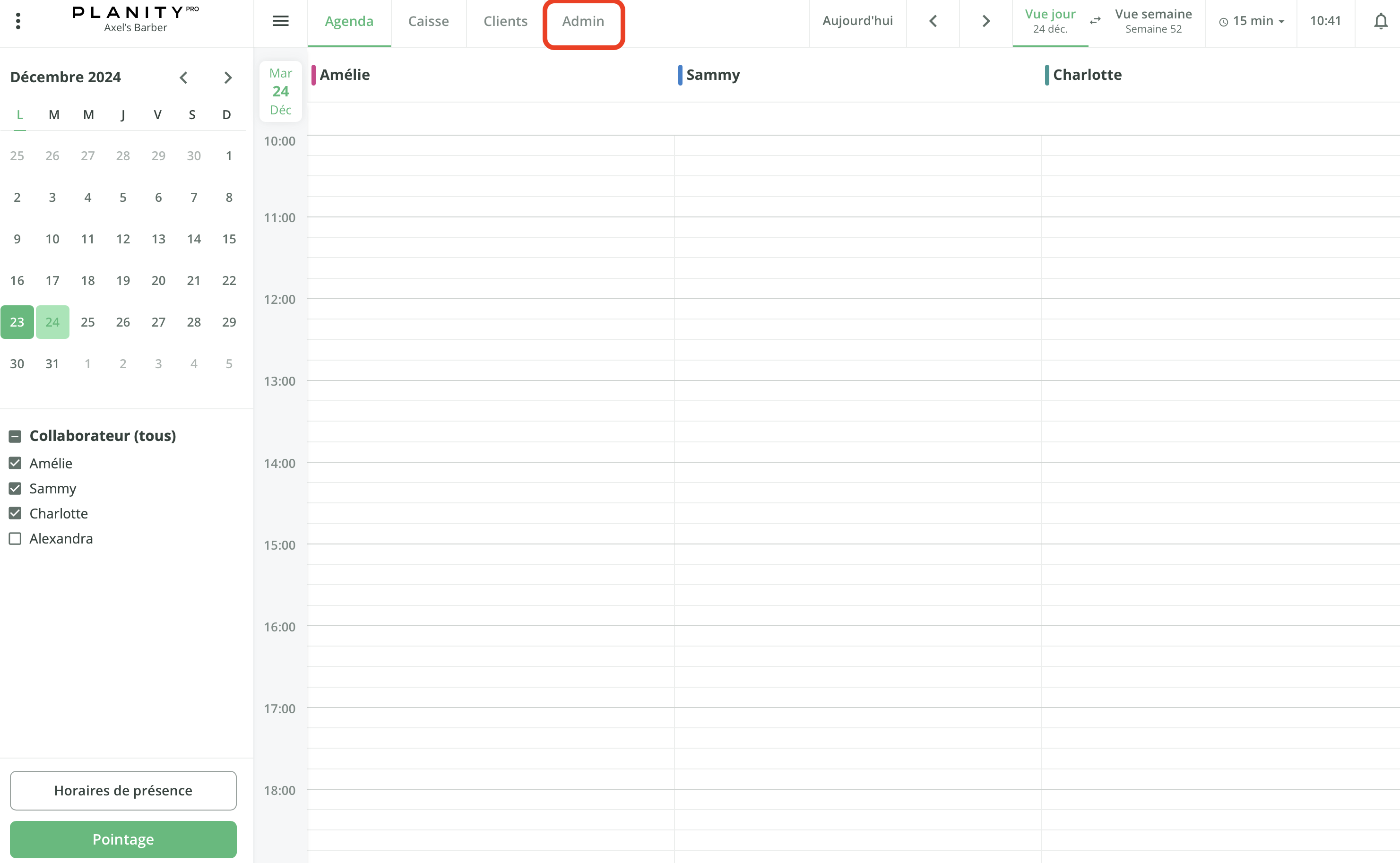
- Puis dans le menu "Paramètres Établissement"
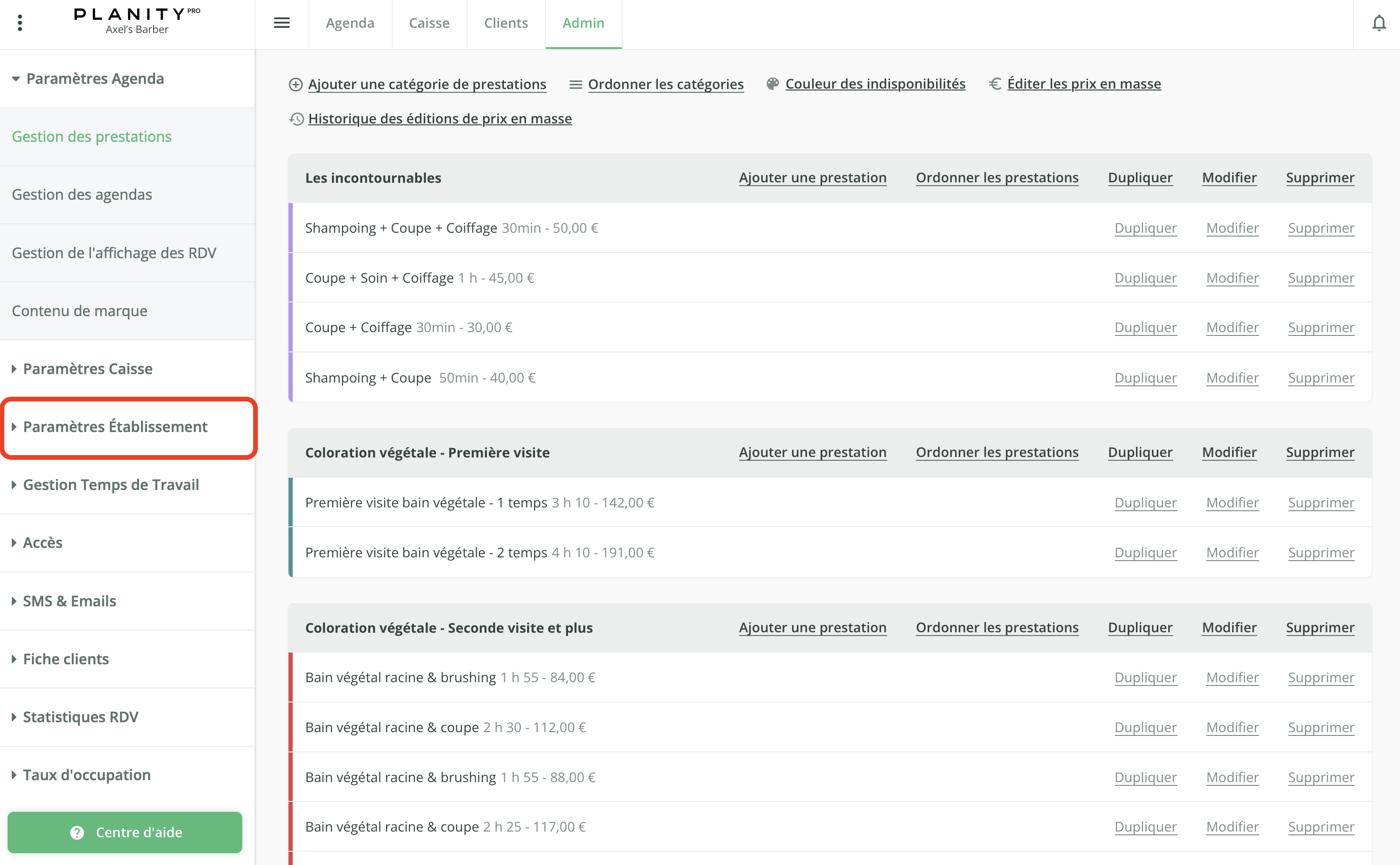
- Et choisissez le sous menu "Bouton Google"
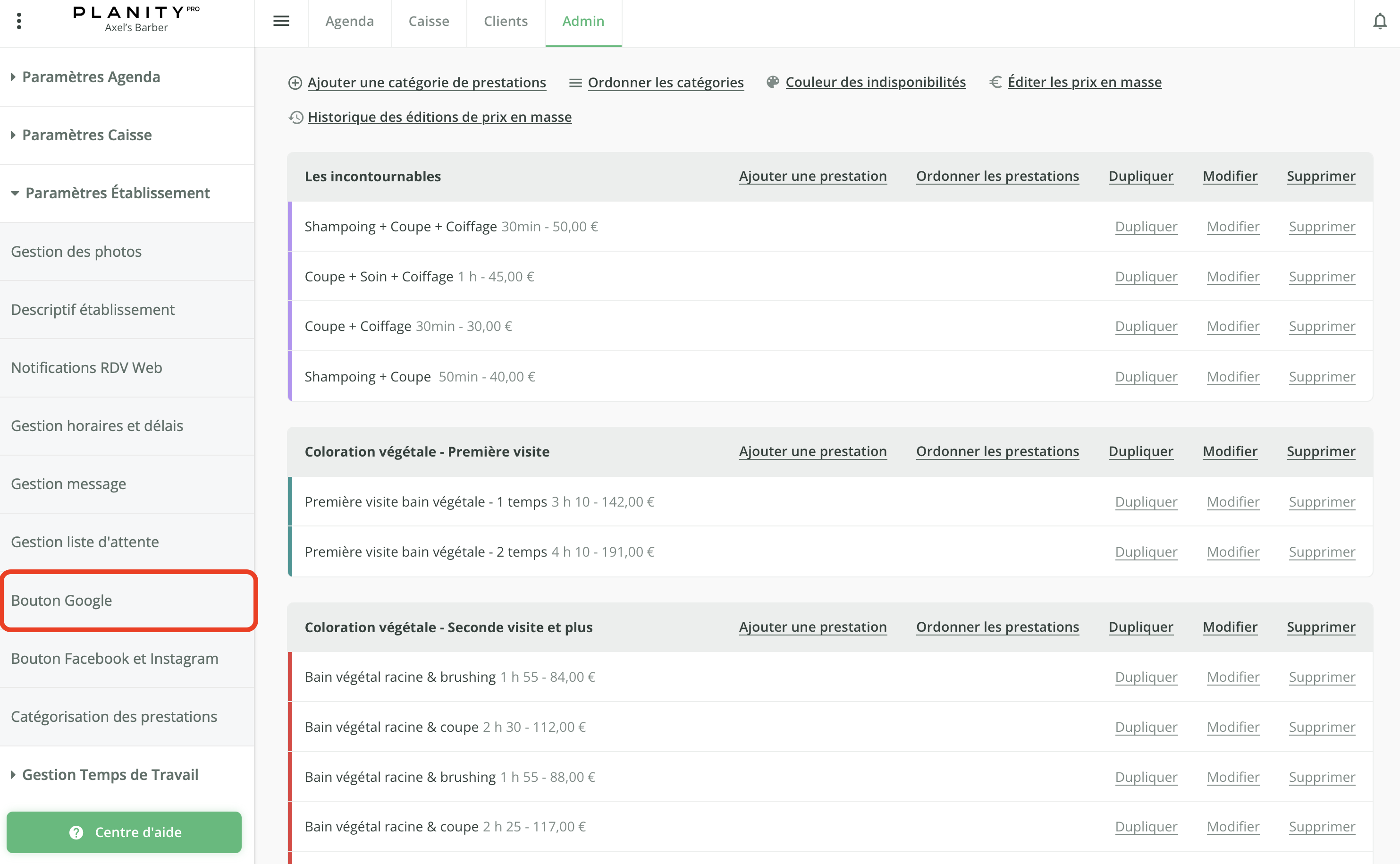
- Sur cette page, cliquez sur "Masquer le bouton"
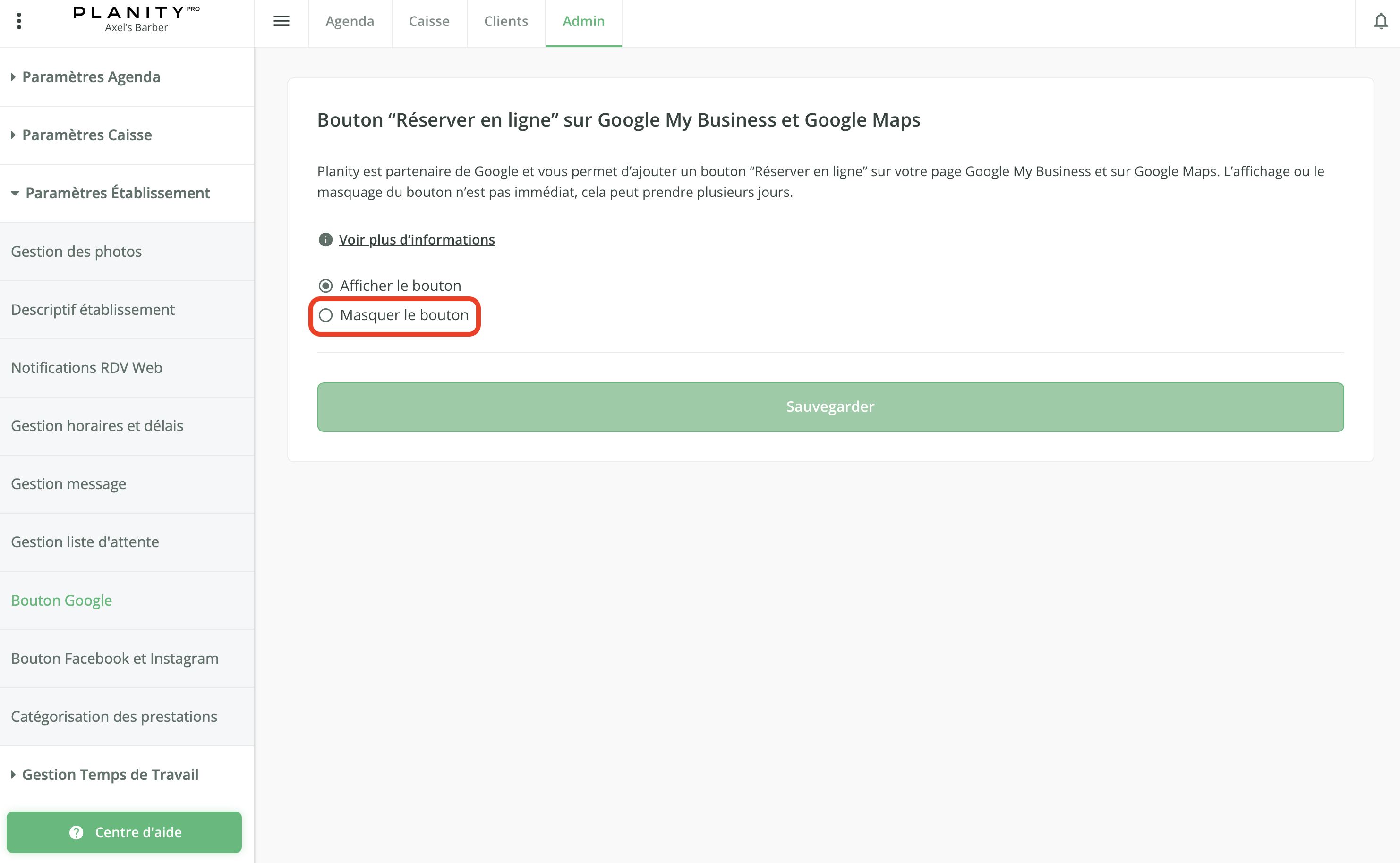
- N'oubliez pas de "Sauvegarder" pour enregistrer vos modifications.
Votre bouton "Réserver en ligne" sera désormais masqué sur votre page Google. L'actualisation n'est pas instantanée et peut prendre jusqu'à 24h.